Google Nest Wi-Fiを既存のルーターでセットアップする方法を疑問に思うとき、これはすでにGoogle Nest Wi-Fiを取得するという非常に良い決断を下したことを意味します。しかし、あなたはまだそこにいないようです。
そのため、 Google Nest Wi-Fiとは何か、どのように機能するか、セットアップ方法、既存のルーターでセットアップする方法について話すことにしました。この記事を読んだ後、 Google Nest Wi-Fiシステムのセットアップに問題がないはずです。
Google Nest Wi-Fiとは何ですか?

従来のルーターの代替案のためにインターネットの閲覧を開始すると、おそらくWi-Fiエクステンダー、ブースター、ハイテクルーター、メッシュネットワークなどを含むいくつかの素晴らしい推奨事項に出くわします。
まあ、Google Nest Wi-Fiはこれらの選択肢の1つであり、それは素晴らしいものです。実際、それはあなたの家全体で動作するワイヤレスシステムです。これは、セットアップすると、敷地内のどこにでもWi-Fiカバレッジがあることを意味します。
Google Nestはどのように機能しますか?
したがって、Google Nest Wi-Fiは、基本的にいくつかの追加機能を備えたメッシュネットワークです。メッシュネットワークは、システム内の他のユニットにインターネットアクセスとワイヤレス信号を提供する元のルーターとして機能する1つのユニットを使用することで機能します。
他のユニットは互いに接続され、ルーターが接続されています。基本的に、メッシュネットワークのすべての部分は、必要に応じて互いに通信します。メインルーターは、最も近いノードへのワイヤレスアクセスを提供し、そのノードは次のノードなどに提供します。
読書をお勧めします:
- Google Nest Wi-FiはGigabit Internetをサポートしていますか? (あなたが知りたいことすべて)
- Google Nest Wi-Fiはatt u-verseで動作しますか? (セットアップガイド)
- Google Nest Wi-FiはCenturyLinkで動作しますか? (インストールとトラブルシューティングガイド)
- Google Nest Wi-FiはSpectrumで動作しますか? (ステップバイステップのインストール手順)
Google Nest Wi-Fiはルーターを使用し、Nest Wi-Fiポイントを使用して最高の接続を提供します。もう1つのことは、スピーカーがいるため、Nest Pointsを使用して音楽を演奏することができ、Google Assistantを使用してコマンドを発行できることです。
Google Nest Wi-Fiをセットアップする方法は?
Google Nest Wi-Fiシステムのセットアップを開始する前に最善のことは、ISP(インターネットサービスプロバイダー)にモデムのみを提供するように依頼することです。ゲートウェイは複雑になる可能性があり、モデムでGoogle Nest Wi-Fiを簡単に設定できます。適切にセットアップするには、次のことが必要です。
- モデムをアウトレットに差し込み、インターネットにアクセスできることを確認してください。
- 次に、デバイスにGoogle Homeをダウンロードする必要があります。
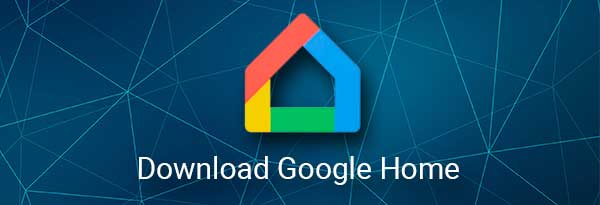
- Google Homeに家を設置してください。
- これで、ルーターを家の中心的な位置に配置する必要があります。
- モデムに接続する必要があることを忘れないでください。
- イーサネットケーブルを使用して、Google Nest Wi-Fiルーターをモデムに接続する必要があります。ルーターにWANポートがあります。
- 次に、Google Nest Wi-Fiルーターを接続する必要があります。これは、ルーターのセットアップの準備が整っていることを意味する白いLEDに気付きます。
- Google Homeアプリに移動して、追加します。
- それを行ったら、セットアップデバイスと新しいデバイスをタップします。
- 家を選ぶときは、Google Nest Wi-Fiルーターを選択する必要があります。
- QRスキャナーを使用して、デバイスのコードをスキャンします。 Google Nest Wi-Fiルーターの下部にあります。
- Google Homeアプリでルーター用の新しい部屋を作成できます。
- その後、必要なのは、SSID(ネットワーク名)とパスワードをセットアップすることだけです。
- 最後に、ルーターはWi-Fiのブロードキャストを開始し、デバイスを使用して接続できます。
既存のルーターでGoogle Nest Wi-Fiをセットアップする方法は?
現在、ほとんど何でも他のものに接続できます。したがって、Google Nest Wi-Fiを既存のルーターに接続することはそれほど複雑ではありません。ただし、既存のルーターをNest Wi-Fiルーターに置き換えるほど簡単ではありません。
Google Nest Wi-Fiを使用する場合は、機能と接続に影響を与える可能性があるため、既存のルーターに接続しないことを強くお勧めします。それにもかかわらず、とにかくそれをすることに決めた場合、既存のルーターを使用してGoogle Nest Wi-Fiをセットアップする方法を説明します。
まず、あなたがする必要があることは、ルーターのルーティング関数を無効にすることです。これを行うには、イーサネットケーブルを使用してルーターをラップトップに接続する必要があります。次に、ルーターログインページに移動し、資格情報を使用して設定を入力する必要があります。ここにステップがあります:
- ルーターのIPアドレスをブラウザのアドレスバーに入力します。通常192.168.0.1または192.168.1.1 。 Enterを押してページにアクセスします。
- [設定]ページにログインし、通常はワイヤレスと呼ばれるセクションに移動します。
- セクションの名前は、あなたがあなたの家に持っているルーターのブランドに大きく依存していることに注意してください。また、 DHCP 、ルーティング、ファイアウォール、または他の何かを完全にすることもできます。
- ルーターのモードをNAT(ネットワークアドレス変換)から橋渡しに変更するオプションがあります。
- 変更したら、[保存]をクリックすると、ルーターが自動的に再起動します。
ルーターをブリッジモードにすると、ルーターはネットワークアドレス変換の実行を停止します。ネットワークを確立することはできなくなりましたが、インターネットアクセスを提供することができ、Google Nest Wi-Fiが新しいルーターになる方法です。
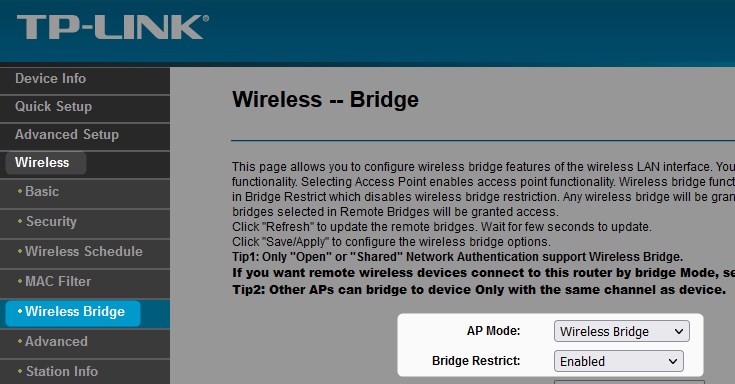
基本的に、何が起こるかということは、ルーターを新しいルーターとモデムの間の橋のみにすることです。次に、既存のルーターの代わりにGoogle Nest Wi-Fiをセットアップするのと同じ手順に従う必要がある唯一のことです。
結論
これで、ブリッジモードを使用して、既存のルーターを使用してGoogle Nest Wi-Fiをセットアップする方法を知っています。可能であれば、既存のルーターをスキップして、Wi-Fiメッシュネットワークシステムに置き換えることをお勧めします。特に、橋になるオプションさえない場合。
最後に、ルーターにブリッジモードオプションがある場合でも、拡張モデムのみを取得するため、使用することはありません。そのため、Google Nest Wi-Fiメッシュネットワーキングシステムをセットアップし、自宅全体にシームレスな接続のメリットを享受します。
